Prečítajte si túto príručku na riešenie problémov, aby ste poznali potenciálne riešenia na vyriešenie problémov so spúšťaním Lost Ark na Windows 10, 8, 7 PC.
Lost Ark je najhranejšia online akčná RPG hra pre viacerých hráčov. Od svojho uvedenia na trh hra získala ohromujúci ohlas od hráčov po celom svete. Nedávno však mnohí hráči hlásili aj problém, že sa Lost Ark nespustila alebo zrútila. Ak pri pokuse o spustenie hry narazíte na rovnaký problém, neprepadajte panike. Po prečítaní tohto tutoriálového sprievodcu budete poznať niekoľko rýchlych a jednoduchých trikov, aby vaša Lost Ark opäť fungovala podľa očakávania.
5 riešení, ako opraviť nespustenie stratenej archy na Windows 10, 8, 7 PC
Vyskúšajte týchto 5 efektívnych riešení na vyriešenie nespustenia Lost Ark na PC. Nemusíte však vyskúšať všetky, stačí prejsť cez každý a vybrať ten, ktorý vám problém vyrieši.
Riešenie 1: Aktualizujte ovládače grafiky
Problémy so zlyhaním hry, oneskorením alebo zamrznutím zvyčajne súvisia s grafickým ovládačom. Aby sme boli konkrétnejší, ak používate zastarané, chýbajúce alebo chybné grafické ovládače, môžu sa vyskytnúť problémy s nespustením Lost Ark, napríklad Lost Ark.
Preto, aby ste si užili ten najlepší herný výkon, mali by ste udržiavať ovládače GPU vždy aktuálne s ich najnovšími verziami. Ovládače môžete aktualizovať manuálne z oficiálnej stránky výrobcu grafickej karty. To však môže byť náchylné na chyby alebo časovo náročné, najmä pre nováčikov. Ak teda nemáte čas, trpezlivosť alebo požadované počítačové zručnosti, môžete to urobiť automaticky pomocou nástroja Bit Driver Updater.
Bit Driver Updater je celosvetovo uznávaný nástroj na aktualizáciu ovládačov že stačí jedno alebo dve kliknutia myšou na aktualizáciu všetkých chybných alebo zastaraných ovládačov vo vašom počítači. Automaticky identifikuje váš systém a nájde preň najvhodnejšie ovládače. Ak chcete použiť nástroj Bit Driver Updater, postupujte podľa jednoduchých krokov nižšie:
Krok 1:Stiahnuť ▼ a nainštalujte Bit Driver Updater.

Krok 2: Potom spustite pomôcku na aktualizáciu ovládačov v počítači.
Krok 3: Z ľavej strany kliknite na skenovať tlačidlo.

Krok 4: Počkajte a nechajte skenovanie dokončiť 100%. Nájsť zastaraný grafický ovládačs z výsledkov skenovania a kliknite na Teraz aktualizovať tlačidlo.
Krok 5: Ak používate profesionálnu verziu Bit Driver Updater, môžete aktualizovať všetky zastarané ovládače jedným kliknutím. Za týmto účelom kliknite na Aktualizovať všetko tlačidlo.

Verzia Pro vám poskytuje plnú technickú podporu a 60-dňovú úplnú záruku vrátenia peňazí. Tiež Bit Driver Updater ponúka iba WHQL testované a certifikované ovládače.
Po nainštalovaní najnovších ovládačov skúste znova spustiť hru a otestovať problém. Ak sa Lost Ark stále nesmeje, skúste iné riešenie zdola.
Pozri tiež: Ako opraviť nespustenie Rocket League na počítači so systémom Windows 10/11/8/7
Riešenie 2: Overte integritu herných súborov
Nesprávne, poškodené alebo chýbajúce herné súbory tiež bránia hladkému fungovaniu hry. Ak chcete skontrolovať, či je to tak, zvážte overenie integrity súborov hry. Postup:
Krok 1: Otvorte klienta Steam a vyberte KNIŽNICA.

Krok 2: Nájdite a kliknite priamo na Lost Ark zo zoznamu dostupných hier.
Krok 3: Potom vyberte VLASTNOSTI.

Krok 4: Vľavo kliknite na MIESTNE SÚBORY a potom kliknite na Overte integritu herných súborov…sprava.

Dokončenie procesu môže trvať niekoľko minút. Po dokončení reštartujte hru a skontrolujte, či je nespustenie Lost Ark opravené. Ak nie, pokračujte inými riešeniami.
Riešenie 3: Zatvorte nepotrebné aplikácie
Spustenie príliš veľkého množstva programov na pozadí je jedným z najčastejších dôvodov, prečo sa Lost Ark nespustí v systéme Windows 10 alebo starších verziách. Ak to chcete vyriešiť, musíte zatvoriť programy, ktoré už nepotrebujete. Postupujte podľa krokov uvedených nižšie:
Krok 1: Kliknite pravým tlačidlom myši na panel úloh a vyberte Správca úloh.

Krok 2: V okne Správca úloh nájdite a kliknite pravým tlačidlom myši na program, ktorý chcete zatvoriť.
Krok 3: Potom kliknite na Ukončiť úlohu. Opakujte rovnaké operácie, kým nevypnete všetky nepotrebné programy a procesy.

Po dokončení reštartujte počítač a skúste znova hrať hru, aby ste skontrolovali problém. Ak problém stále pretrváva, prejdite na ďalšiu taktiku.
Pozri tiež: Ako opraviť, že Dread Hunger neustále padá v systéme Windows 11/10/8/7
Riešenie 4: Spustite Lost Ark s právami správcu
Ďalším spôsobom, ako opraviť Lost Ark, je nespustenie problémov na PC, čo znamená otvorenie hry ako administrátor. Pretože niekedy nedostatok správcovských práv tiež bráni správnemu spusteniu hry. Ak chcete problém vyriešiť, postupujte podľa krokov nižšie a spustite hru ako správca.
Krok 1: Prejdite do inštalačného priečinka Lost Ark.
Krok 2: Kliknite pravým tlačidlom na LOSTARL.exe súbor a kliknite na Vlastnosti.
Krok 3: Vyberte kartu Kompatibilita a začiarknite políčko uvedené vyššie Zakázať optimalizáciu na celú obrazovku a Spustite tento program ako správca.

Krok 4: Nakoniec kliknite na Použiť a OK uložiť posledné zmeny.
Potom znova spustite hru a otestujte problém. Ak Lost Ark stále padá počas spúšťania, skúste poslednú možnosť.
Riešenie 5: Opravte poškodené systémové súbory
Nebojte sa, ak pre vás nič nefungovalo, problém sa mohol vyskytnúť v dôsledku poškodených alebo chybných systémových súborov. Ak je to tak, oprava systémových súborov vám pomôže opraviť, že sa Lost Ark nespúšťa na PC.
Ak chcete vykonať dôkladnú kontrolu počítača, môžete použiť vynikajúci nástroj na opravu systému Windows s názvom Reimage. Riešenie nielenže rieši problémy súvisiace s hardvérom, ale zlepšuje aj celkovú stabilitu počítača. Postup:
Krok 1: Stiahnite si a Inštalácia Reimage.
Krok 2: Spustite Reimage na vašom PC a kliknite na Áno vykonať bezplatnú kontrolu vášho systému.
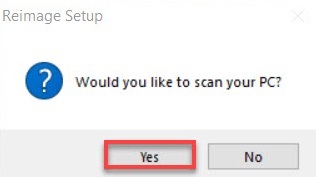
Krok 3: Počkajte, kým nástroj dôkladne nepreskenuje váš počítač.
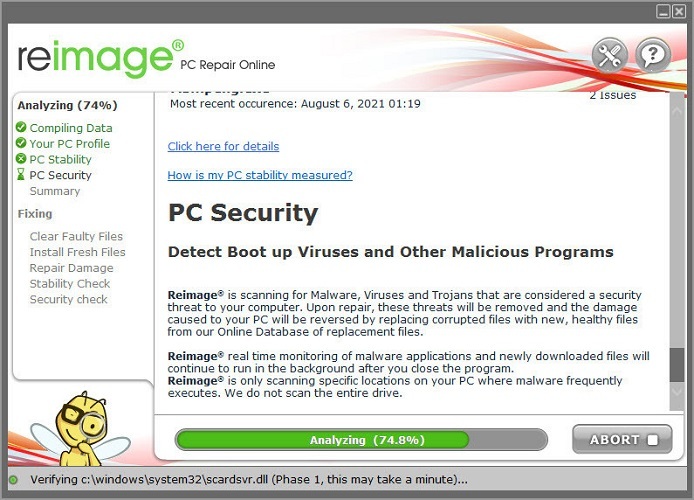
Krok 4: Po dokončení si prejdite komplexnú správu o všetkých problémoch a kliknite ZAČAŤ OPRAVU aby sa všetky problémy vyriešili automaticky.
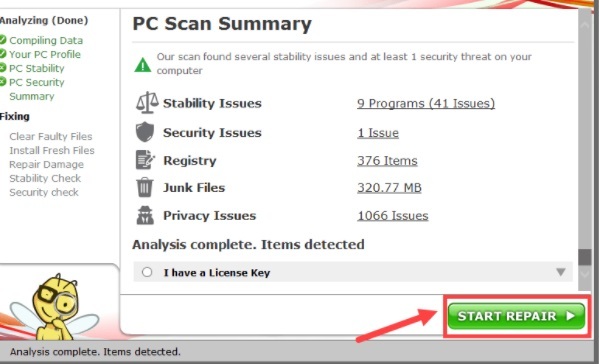
Po oprave alebo výmene poškodených systémových súborov spustite počítač a skúste znova spustiť hru, aby ste otestovali problém. Teraz by Lost Ark mala fungovať hladko, ako sa očakávalo.
Pozri tiež: Ako opraviť chybu Valorant „Zlyhanie grafického ovládača“ {Rýchle tipy}
Lost Ark sa nespúšťa na Windows PC: OPRAVENÉ
Toto bolo niekoľko účinných riešení, ktoré môžete zvážiť, aby ste napravili, že sa Lost Ark nespúšťa alebo nepadá na PC. Dúfajme, že vyššie uvedené riešenia vám pomôžu vychutnať si plynulé hranie.
Ak máte nejaké otázky alebo ďalšie návrhy, dajte nám vedieť v poli komentárov nižšie. Tiež zanechajte komentár nižšie, ak máte nejaké návrhy. Nakoniec, ak sa vám páčil návod, prihláste sa na odber nášho Newslettera, kde nájdete viac informatívnych a užitočných článkov. Okrem toho nás sledujte ďalej Facebook, Twitter, Instagrama Pinterest.